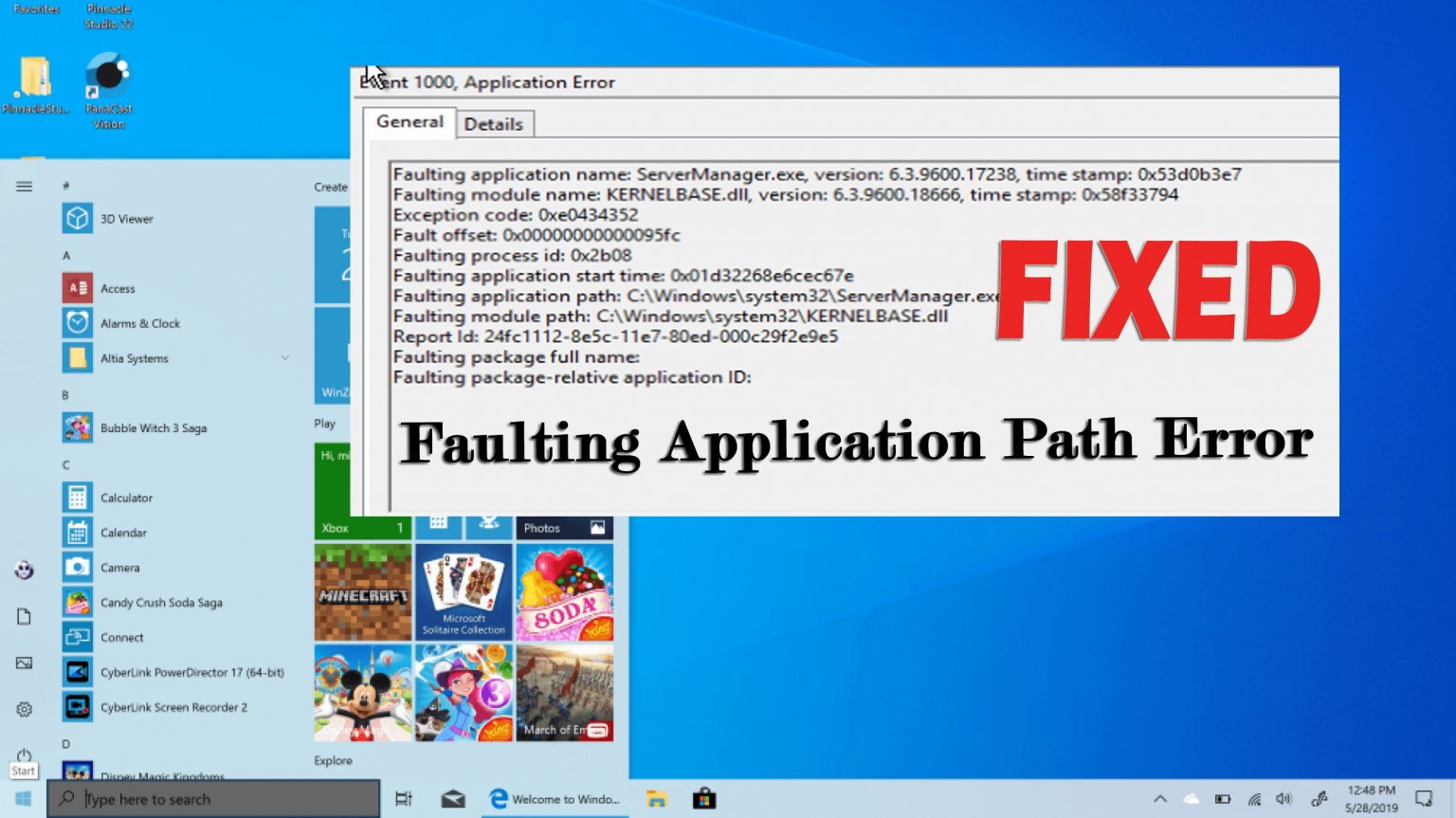
Som jeg sagde i de fleste af mine blogs, skal du holde din pc / laptop opdateret og ren for at holde den kørende fejlfri i lang tid og forbedre ydeevnen, stabiliteten af de programmer, der kører på din computer.
Du spekulerer måske på, hvorfor jeg siger det …!
Jeg har en gyldig grund, som i dag i den artikel, jeg beskriver med dig en utrolig hyppig applikationsfejl – Faulting Fejl i applikationsstien.
Nå, operationerne som konstant filsletninger, installation og afinstallation af registreringsdatabasen og programmet kan i sidste ende kaos systemets integritet.
Og overraskende forårsager Faulting Fejl i applikationsstien.
Derudover er der mange brugere, der rapporterer om den fejlagtige applikationssti Windows 10-fejl på forumtråden.
Et af mine spil bliver ved med at gå ned på indlæsningsskærmen. Jeg prøvede at geninstallere det, men det styrtede stadig ned. Jeg prøvede det ved hjælp af kompatibilitetstilstand (det er et 13-årigt spil). Jeg prøvede at bruge systemfilkontrollen, men den gjorde ikke noget, bare gav mig en besked, der sagde:
Deployment Image Service og styringsværktøj
Version: 10.0.17763.771
Billedversion: 10.0.17763.864.
Fejlmeddelelsen siger:
Beskrivelse
Fejl i applikationsstien: C: \ Programfiler (x86) \ THQ \ Disney-Pixar \ Cars \ Cars.exe
unne nogen fortælle mig, hvad det er, og hvordan fikser jeg det?
Oprindeligt postet i Microsoft Community.
Hvis du også modtager denne hyppige applikationsfejl – Faulting applikation, skal du læse artiklen med passende opmærksomhed for at lære, hvad betyder fejlagtig applikationssti, hvorfor den opstår og hvordan man løser fejl i applikationsstien.
Så lad os komme i gang ..!
Hvad gør Faulting Ansøgningssti gennemsnit?
Fejlen Faulting applikationsstien betyder. Det program, du prøver at bruge, støder på et nedbrud, eller nogle af dets filer og komponenter mangler.
Og når fejlen vises, giver den de vigtige oplysninger, at applikationshændelsesloggen giver os programstien Fejl, modulets navn og sti, Fejlkode og offset for fejl.
Formålet med navnet på fejlmodulet, fejlsøgning af applikationsstien er klart. Undtagelseskoden beskriver detaljer og omstændigheder, under hvilke der sker nedbrud.
Og fejlforskyvningerne afslører hukommelsesplacering er det indlæste fejlmodul, som angiver den nøjagtige crashplacering i fejlmodulet, der er angivet i loggen.
Derudover betyder fejlen, at din applikation er forældet og beskadiget og skal repareres. Lær nu, hvorfor du får fejlen.
Hvad der forårsager Faulting applikationsstien Fejl?
Nå, der er mange grunde til, at du får den fejl, der fejler applikationsstien Windows 10. Så her tjek nogle af dem:
- Programmet er forældet, beskadiget, eller nogle af dets filkomponenter mangler
- Windows-systemfiler er beskadiget eller beskadiget
- På grund af installeret antivirus fra tredjepart
- Forældede chauffører
- Eller på grund af DLL-fil korruption
Så dette er nogle af de almindelige skyldige, der forårsager fejlen. Følg nu rettelserne givet en efter en for at løse applikationsfejl.
Sådan rettes Faulting Ansøgning Sti-fejl?
Inden du følger de nedenfor givne løsninger, foreslås det, at du udfører hurtige justeringer for at løse fejlen, f.eks. Opdatere dit Windows OS, scanne din enhed for virus- eller malware-infektion, deaktivere Windows Firewall.
Hvis det ikke fungerer for dig at udføre alle tweaks, skal du begynde at følge de nedenfor givne løsninger.
Løsning 1: Kør en SFC-scanning
Som nævnt ovenfor på grund af defekte, beskadigede eller beskadigede Windows-systemfiler, kan du støde på fejlen. Så allerførst foreslås det at scanne dit system med kommandoen Systemfilkontrol.
Følg de trin, der er givet for at køre SFC-scanningen:
- Tryk på Windows-tasten + X,> vælg Kommandoprompt (administrator)
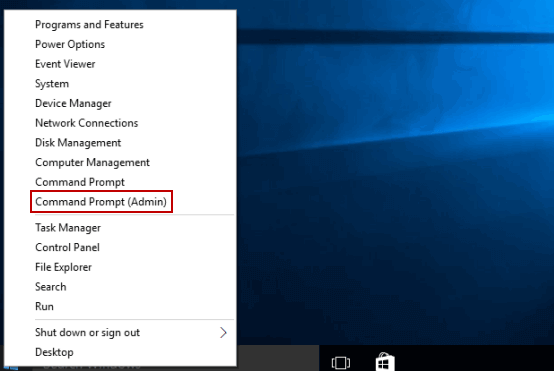
- Skriv nu kommandoen i kommandoprompten og tryk på Enter
- sfc / scannow
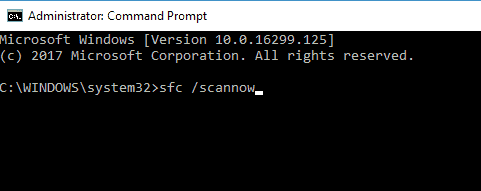
- Vent til scanningsprocessen er afsluttet (ca. 15 minutter)
- Og genstart din pc
Kontroller nu, om fejlen i applikationsstien Windows 10 er løst eller ej, men hvis ikke, skal du køre kommandoen DISM (Deployment Billede Service og Management).
Denne kommando løser de problemer, som SFC ikke kan, så følg trinnene for at køre den.
- Tryk på Windows-tasten + X,> vælg Kommandoprompt (administrator)
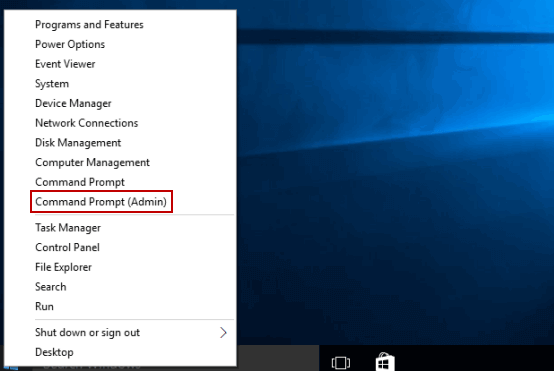
- Skriv nu kommandoen i kommandoprompten og tryk på Enter
- dism.exe / Online / Cleanup-Image / RestoreHealth
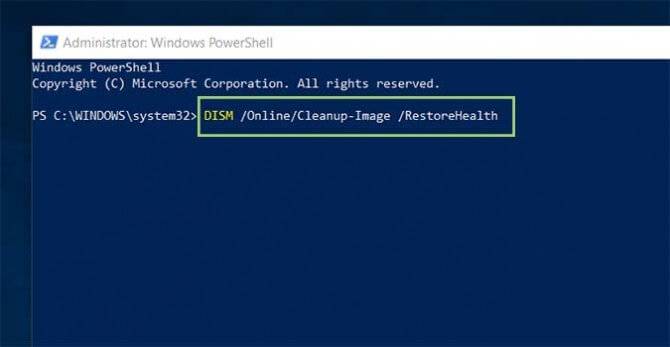
- Vent til scanningsprocessen er afsluttet, dette kan tage længere tid, hvis der findes korruption
- Og genstart din pc
Kontroller, om fejlen er rettet eller ej. Eller gå til den næste løsning.
Løsning 2: Opdater de Forældet drivere
Nogle gange kan de forældede drivere også forårsage problemer og fejl, mens de kører applikationer eller spil. Så det kan ske, at du får fejlen på grund af forældede eller manglende drivere.
Nå for at opdatere de forældede drivere skal du gå til producentens websted eller Microsoft Official websted og søge efter den nyeste driver, der er kompatibel med din Windows OS download og installere den.
Desuden er processen med at manuelt opdatere driveren en smule lang og vanskelig, så det foreslås at køre den automatiske Driver Updater at opdatere hele systemdrivere med lethed.
Få Driver Updater at opdatere driverne automatisk
Løsning 3: Afinstaller den installerede tredjepartsantivirus
Mange brugere bekræftede deaktivering af antivirus fra tredjepart, der er installeret på deres computerrettelse Fejl i applikationsstien for dem.
Så her er det værd at afinstallere den installerede antivirus og gå til Windows Defender i stedet.
Find også ud af de andre defekte programmer, der forårsager problemet, og afinstaller og geninstaller det bestemte program.
Desuden fjerner det undertiden manuelt afinstallation af programmet ikke helt det af nogle af dets poster i registreringsdatabasen, og junkfiler bliver efterladt og forstyrrer næste gang du installerer det.
Så det er bedst at gå til, at tredjepartsafinstallationsprogrammet fjerner det helt.
Få Revo Uninstaller for at fjerne programmet helt
Generelt skal du kontrollere og afinstallere de programmer, der forårsager fejl.
Løsning 4: Reparer DLL-filer
Hvis ingen af de ovennævnte løsninger fungerer for dig, kan det ske, at DLL-filerne bliver beskadiget eller beskadiget af de applikationer eller spil, du prøver at køre.
Derfor tilrådes det at reparere de beskadigede DLL-filer og at gøre det velkommen til at køre den automatiske DLL Reparere Værktøj, dette scanner automatisk annoncereparation af de beskadigede beskadigede DLL-filer.
På trods af dette, hvis du manuelt vil reparere DLL-filer, skal du læse vores komplette guide til at rette DLL-filer på Windows.
Så på denne måde kan du slippe af med fejl i fejl i applikationsstien, men hvis der stadig står fejl med nogle af applikationerne eller spilene, kan det skyldes kompatibilitetsproblemet.
Der er tilfælde, hvor visse gamle programmer fungerer i kompatibilitetstilstand, og nogle ikke. Så i dette tilfælde skal du læse artiklen om, hvordan du kører ældre apps / spil i Windows med kompatibilitetstilstand.
Anbefalet løsning: Fix pc-fejl, og gør det sikkert
Hvis din Windows PC / laptop støder på fejl eller kører langsomt, og du ikke har tid til at rette den manuelt, er her en nem løsning for dig.
Bare kør PC Reparere Værktøj, dette er et avanceret multifunktionelt værktøj, der scanner, opdager og løser forskellige stædige pc-fejl.
Med dette kan du ordne DLL-fejl, korruption i registreringsdatabasen, reparere korruption i systemfiler, beskytte din pc mod virus- og malware-infektion, rense din pc og meget mere.
Dette optimerer og forbedrer pc’ens ydelse med få klik.
Få PC Reparere Værktøj til at optimere, forbedre og fremskynde din pc / laptop
Nu er det din tur
Så her er mit job færdigt, prøvede jeg mit bedste for at lægge de komplette oplysninger om Fejlagtigt Fejlmeddelelser til applikationssti.
Og det estimeres, at efter at de givne løsninger hjælper dig med at køre ethvert program på Windows uden at støde på fejlen Fejl i programsti.
På trods af dette, som jeg altid sagde og anbefaler at holde din pc ren og opdateret, og at følge denne enkle regel garanterer du at løse fejlen, og du vil ikke længere få den i fremtiden.
Jeg håber, du kan lide artiklen, og den fungerer for dig, så giv dig gerne en stor tommelfinger på vores FB-side og Twitter.
Held og lykke..!
Hardeep has always been a Windows lover ever since she got her hands on her first Windows XP PC. She has always been enthusiastic about technological stuff, especially Artificial Intelligence (AI) computing. Before joining PC Error Fix, she worked as a freelancer and worked on numerous technical projects.